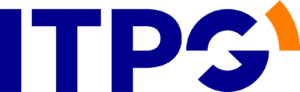Hoewel browsers zoals Chrome en Edge wachtwoorden kunnen opslaan, bieden ze maar zeer beperkte beveiliging. Wij adviseren het gebruik van een wachtwoordkluis cq wachtwoordmanager zoals Bitwarden. Dat programma is speciaal ontworpen voor veilige wachtwoordopslag. Het gebruikt end-to-end encryptie, werkt op al je apparaten, ondersteunt sterke wachtwoorden en biedt functies zoals tweefactorauthenticatie.
Wachtwoorden exporteren vanuit Google Chrome:
1. Open Google Chrome.
2. Klik op je profielicoon of het driepuntsmenu (⋮) rechtsboven. (Of ga rechtstreeks naar: chrome://password-manager/passwords).
3. Kies Wachtwoordmanager
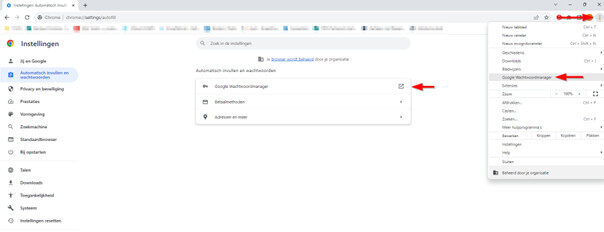
4. Klik aan de linkerkant voor Instellingen.
5. Kies Wachtwoorden exporteren.
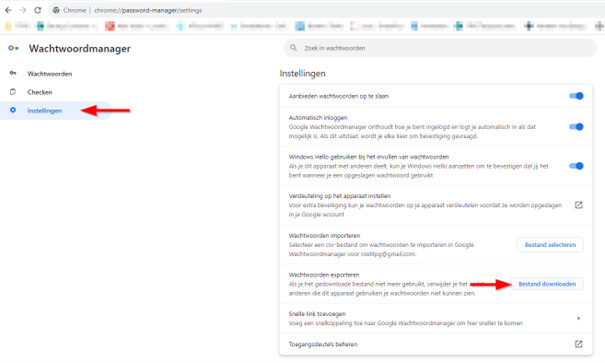
6. Bevestig met je Windows wachtwoord.
7. Sla het bestand wachtwoorden.csv op in je Onedrive.
LET OP: Het geëxporteerde bestand is een platte tekst (.csv) en bevat al je wachtwoorden leesbaar. Verwijder dit bestand daarom wanneer je dit hebt geïmporteerd in een wachtwoordmanager.
Wachtwoorden exporteren vanuit Microsoft Edge
Stap 1: Open het wachtwoordenbeheer
1. Open Microsoft Edge.
2. Klik rechtsboven op het driepuntsmenu (⋯).
3. Ga naar Instellingen.
4. Kies Profielen > Wachtwoorden.
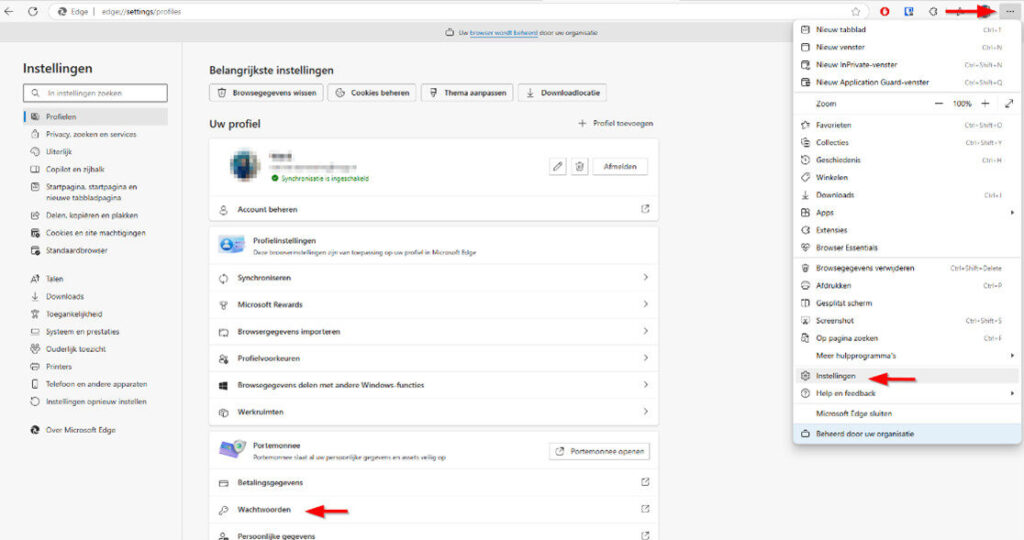
Stap 2: Exporteren
1. Klik op het driepuntsmenu naast “Opgeslagen wachtwoorden”.
2. Kies Wachtwoorden exporteren.
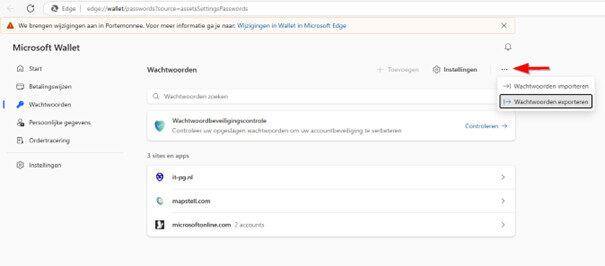
3. Bevestig met je Windows-wachtwoord.
4. Sla het CSV-bestand op in je Onedrive.
LET OP: Het geëxporteerde bestand is een platte tekst (.csv) en bevat al je wachtwoorden leesbaar. Verwijder dit bestand daarom wanneer je dit hebt geïmporteerd in een wachtwoordmanager.